文章目录 1. Selenium的安装2. 了解自动化和selenium2.1 什么是自动化以及为什么要做2.2为什么选择selenium作为我们的文本自动化工具2.3 环境部署2.4什么驱动
自动化测试能够代替一部分的手工测试。自动化测试能够提高测试效率。
随着功能的增加,版本越来越多,版本回归的压力也越来越大,所以仅仅通过人工测试来回归所有的版本肯定是不现实的,所以我们需要借助自动化来进行回归
选择它肯定是有原因的.
汽车有驱动,两轮驱动、四轮驱动 可以让汽车跑起来计算机里也有驱动程序,可以驱动计算机和设备工作起来打开浏览器也需要驱动。
人工测试情况下(人工手动的驱动打开浏览器)自动化来说 ,代码不能够直接打开浏览器,需要借助驱动程序来协助打开浏览器。
代码可以驱使驱动来打开浏览器。
selenium 驱动 浏览器三者之间的关系,如下图:
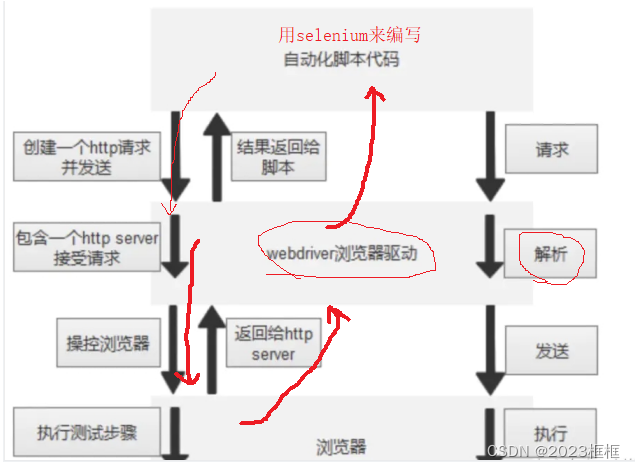
如下图,浏览器驱动本质上是一个服务器
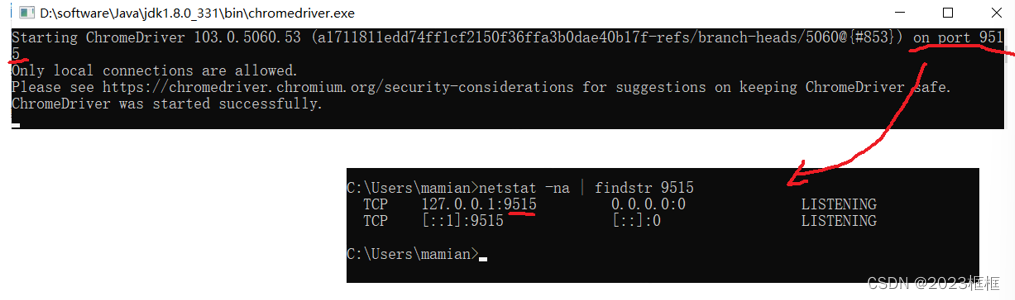
需求:打开百度搜索"scdn"提交
// public void dilireba() throws InterruptedException { Thread.sleep(3000); driver.get("https://www.baidu.com"); driver.findElement(By.CSSSelector("#kw")).sendKeys("csdn"); Thread.sleep(3000); driver.findElement(By.cssSelector("#su")).submit(); //driver.findElement(By.cssSelector("#su")).click(); } // 需求: 测试定位元素的 方式 public void findElement() { // 方式一: // 定位元素并打印文本信息 String xpath = driver.findElement(By.xpath("//*[@id=\"hotsearch-content-wrapper\"]/li[1]/a/span[2]")).getText(); System.out.println(xpath); // 方式二: String css = driver.findElement(By.cssSelector("#hotsearch-content-wrapper > li:nth-child(1) > a > span.title-content-title")).getText(); System.out.println(css); } // 元素的操作 // 点击:click // 提交:submit // 模拟按键输入:send_keys // 清楚对象输入的文本内容 : clear() // 获取文本: gettext // 获取元素属性: getAttribute() public void sendkeys_test() throws InterruptedException { driver.findElement(By.cssSelector("#kw")).sendKeys("" + "今天天气好啊"); driver.findElement(By.cssSelector("#kw")).click(); Thread.sleep(3000); driver.findElement(By.cssSelector("#kw")).clear(); Thread.sleep(3000); driver.findElement(By.cssSelector("#kw")).sendKeys("" + "明天天气也会好的"); Thread.sleep(2000); } // 需求: 代码的执行速度比较快,而前端页面渲染的速度相比慢一点,可能导致的结果是: 代码已经提交执行到下一步了,页面还没渲染出来,元素找不到. // 等待元素被渲染的三种方式: // 1. 强制等待 // 让程序多等一会, 优点:语法简单 缺点:固定时间,测试时间较长. // 2. 隐式等待 // 在规定的时间内,轮询等待元素出现之后就立即执行下一步,如果在规定时间内未能完成等待,则会抛出一个 NoSuchElemenExcetion 异常. // 优点: 节省了大量测试时间,执行效率高. 缺点: 需要等待所有的元素都展开才会执行下一步,仍然会有时间消耗. // 3. 显示等待 // 强制等待可以针对某一个元素来进行测试. // 优点: 针对一个元素来进行等待,极大降低自动化测试时间. // 缺点: 写法较为复杂. public void wait_test() throws InterruptedException { // 1. 强制等待 Thread.sleep(3000); // 2. 隐式等待 driver.manage().timeouts().implicitlyWait(Duration.ofSeconds(3)); // 3. 显示等待 WEBDriverWait foo = new WebDriverWait(driver,Duration.ofSeconds(3)); foo.until(ExpectedConditions.presenceOfElementLocated(By.cssSelector("#su"))); } public void getContent_test() { String title = driver.getTitle(); System.out.println(title); String url = driver.getCurrentUrl(); System.out.println(url); } public void windows_test() throws InterruptedException { System.out.println("----第一个窗口------"); String curWinHandle = driver.getWindowHandle(); System.out.println(curWinHandle); String title = driver.getTitle(); System.out.println(title); String url = driver.getCurrentUrl(); System.out.println(url); System.out.println("----第二个窗口------"); // 1.跳转到一个页面 driver.findElement(By.cssSelector("#hotsearch-content-wrapper > li:nth-child(1) > a > span.title-content-title")).click(); Thread.sleep(3000); // 2.driver不会自动切换,需要我们切换窗口 // 句柄是一个String类型, 获取句柄 Set<String> windows = driver.getWindowHandles(); String window = ""; for(String win : windows) { System.out.println(win); if(win != curWinHandle) { window=win; } } driver.switchTo().window(window); curWinHandle = driver.getWindowHandle(); System.out.println(curWinHandle); title = driver.getTitle(); System.out.println(title); url = driver.getCurrentUrl(); System.out.println(url); } public void windowSize_test() { driver.manage().window().maximize(); driver.manage().window().minimize(); driver.manage().window().setSize(new Dimension(800,100)); } public void executeScript_test() { driver.executeScript("alert(\"hellow world\")"); }selenium里提供了navigate接口来实现页面的导航
public void navigate_test() throws InterruptedException { WebElement webEle = driver.findElement(By.cssSelector("#nav > div > div > ul > li:nth-child(1) > a")); webEle.click(); Thread.sleep(3000); // 后退 driver.navigate().back(); Thread.sleep(3000); // 前进 driver.navigate().forward(); Thread.sleep(3000); }注意: driver 的窗口并没有切换.
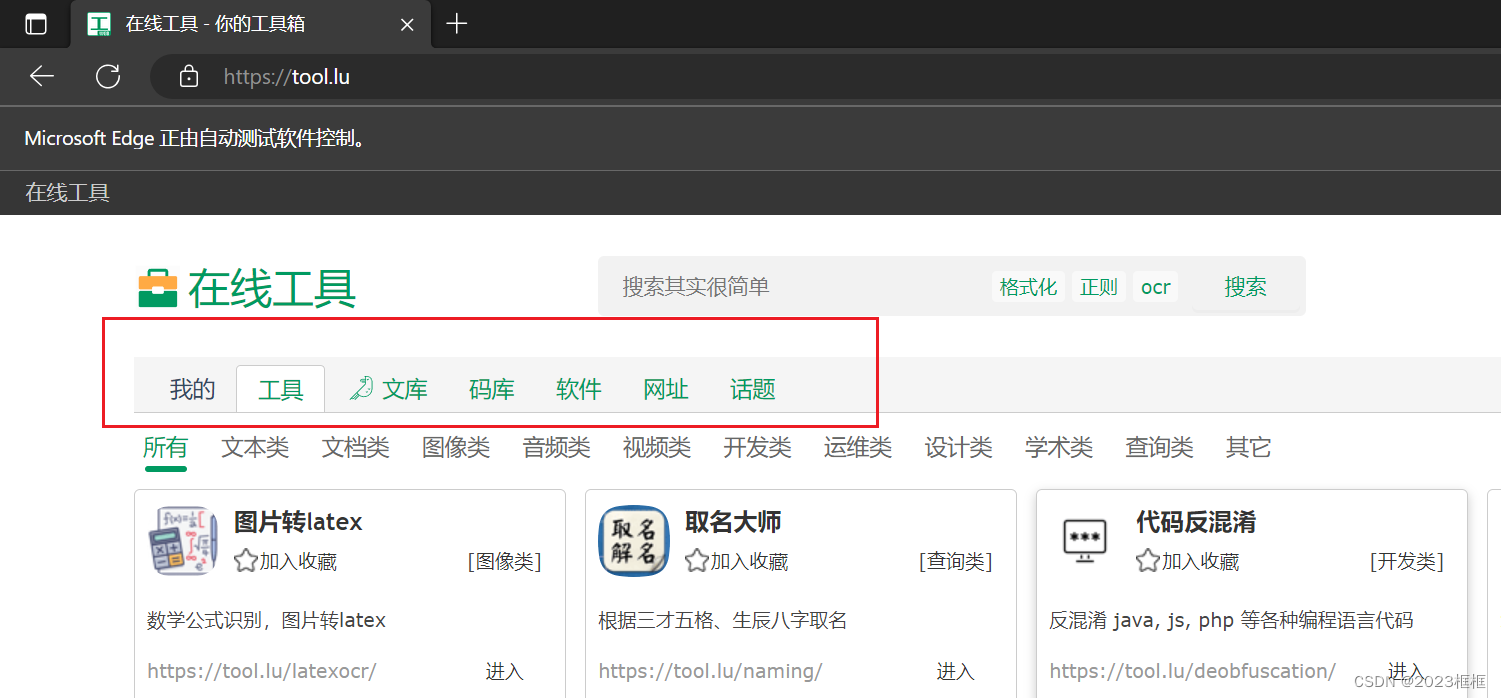
// 用于不能定位到元素时使用 public void alert_test() { Alert alert = driver.switchTo().alert(); // 切换到提示弹窗 alert.sendKeys("are you ok");// 输入 alert.accept(); // 接收 alert.dismiss();// 取消 }唯一区别就是,能够看到鼠标在移动,有时候没反应的,需要perfORM()执行一下才有效果.
public void mouseKeysboard_test() throws InterruptedException { WebElement ele = driver.findElement(By.cssSelector("#xxx")); Actions actions = new Actions(driver); actions.clickAndHold(ele).perform(); Thread.sleep(3000); ele.sendKeys("hhhhhh"); }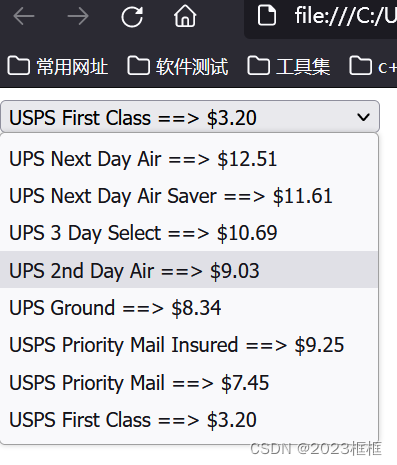
public void select_test() throws InterruptedException { WebElement ele = driver.findElement(By.cssSelector("#ShippingMethod")); Select select = new Select(ele); select.selectByIndex(1); // 通过下标选择 Thread.sleep(3000); select.selectByValue("10.69"); // 通过元素属性 value来选择 Thread.sleep(3000); select.selectByVisibleText("UPS 2nd Day Air ==> $9.03"); Thread.sleep(3000); } public void fileUpload_test() throws InterruptedException { WebElement ele = driver.findElement(By.cssSelector("#选择上传文件")); ele.sendKeys("本地文件地址"); Thread.sleep(3000); }来源地址:https://blog.csdn.net/weixin_58004346/article/details/131305847
--结束END--
本文标题: Selenium java自动化
本文链接: https://www.lsjlt.com/news/403549.html(转载时请注明来源链接)
有问题或投稿请发送至: 邮箱/279061341@qq.com QQ/279061341
下载Word文档到电脑,方便收藏和打印~
2024-04-03
2024-04-03
2024-04-01
2024-01-21
2024-01-21
2024-01-21
2024-01-21
2023-12-23
回答
回答
回答
回答
回答
回答
回答
回答
回答
回答
0